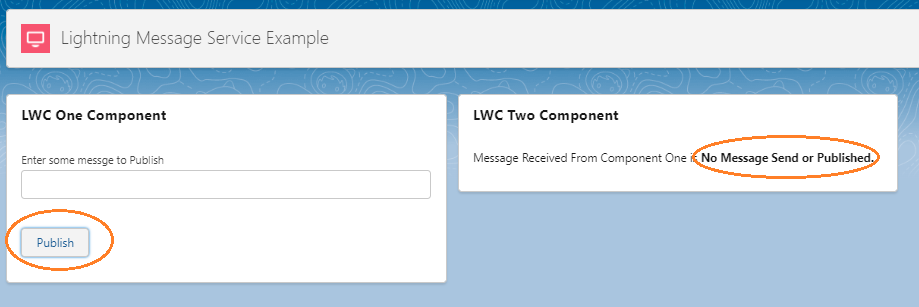In my previous post (previous post link) we have learn how to create a Lightning Messaging Service with 6 steps and today we will use the same Lightning Messaging Service to communicate between 2 LWC components.
Solution:
Step-1:
Create 2 LWC components "myLWCOne" and "myLWCTwo" from your VS Code Editor.
Step-2:
Update the package.xml under manifest folder with below code, here I have added two newly created LWC components under "LightningComponentBundle".
<?xml version="1.0" encoding="UTF-8" standalone="yes"?>
<Package xmlns="http://soap.sforce.com/2006/04/metadata">
<types>
<members>myLWCOne</members>
<members>myLWCTwo</members>
<name>LightningComponentBundle</name>
</types>
<types>
<members>*</members>
<name>LightningMessageChannel</name>
</types>
<version>57.0</version>
</Package>
Step-3:
Below are the "myLWCOne" lightning component codebase,
myLWCOne.html
<template>
<lightning-card title="LWC One Component">
<div class="slds-var-p-around_medium lgc-bg">
<lightning-input type="text"
label="Enter some messge to Publish" onkeyup={handleKeyUp}>
</lightning-input>
</div>
<div class="slds-p-around_medium lgc-bg">
<lightning-button label="Publish" onclick={handlePublishMessage}>
</lightning-button>
</div>
</lightning-card>
</template>
myLWCOne.js
import { LightningElement, wire } from 'lwc';
import demoMsgChannel from "@salesforce/messageChannel/MyLightningMS__c";
import { MessageContext, publish} from 'lightning/messageService';
export default class MyLWCOne extends LightningElement {
inputVal;
@wire(MessageContext)
context;
handleKeyUp(event){
this.inputVal = event.target.value;
}
handlePublishMessage(){
const message = {
//messageToSend is nothing but the fieldName we have created
//under MYLightningMS Channel
messageToSend:{
value:this.inputVal
}
}
// publish(messageContext, messsageChannel, message); <<<< PUBLISH TEMPLATE
publish(this.context, demoMsgChannel, message);
}
}
myLWCOne.js-meta.xml
<?xml version="1.0" encoding="UTF-8"?>
<LightningComponentBundle xmlns="http://soap.sforce.com/2006/04/metadata">
<apiVersion>57.0</apiVersion>
<isExposed>true</isExposed>
<targets>
<target>lightning__AppPage</target>
</targets>
</LightningComponentBundle>
Step-4:
Below are the "myLWCTwo" lightning component codebase,
myLWCTwo.html
<template>
<lightning-card title="LWC Two Component">
<div class="slds-var-p-around_medium lgc-bg">
Message Received From Component One is <strong>{receivedMessage}</strong>
</div>
</lightning-card>
</template>
myLWCTwo.js
import { LightningElement, wire } from 'lwc';
import demoMsgChannel from "@salesforce/messageChannel/MyLightningMS__c";
import { APPLICATION_SCOPE, MessageContext, subscribe} from 'lightning/messageService';
export default class MyLWCTwo extends LightningElement {
receivedMessage;
@wire(MessageContext)
context;
//To call the subscribeMessage() method on pageloge we will
//use connectedCallback() method.
connectedCallback(){
this.subscribeMessage();
}
subscribeMessage(){
//subscribe(messageContext, messageChannel, listner, subscriberOption)
subscribe(this.context, demoMsgChannel,
(message)=>{this.handleMessage(message)},
{scope:APPLICATION_SCOPE});
}
handleMessage(message){
this.receivedMessage = message.messageToSend.value
? message.messageToSend.value : "No Message Send or Published.";
}
}
myLWCTwo.js-meta.xml
<?xml version="1.0" encoding="UTF-8"?>
<LightningComponentBundle xmlns="http://soap.sforce.com/2006/04/metadata">
<apiVersion>57.0</apiVersion>
<isExposed>true</isExposed>
<targets>
<target>lightning__AppPage</target>
</targets>
</LightningComponentBundle>
Step-5:
Create an App Page and drag these 2 LWC components under it.
And after save and activate this page, search for "Lightning Messaging Service Example" whcih is my App Page as created above screen and then click on it and it will be look like below screen,
Step-6:
Now it's time to test.
Test-1: Click on "Publish" button without entering any input text under "LWC One Component" and after click on "Publish" button, as no input pass from Component One so it will display below message in "LWC Two Component".
Test-2: Click on "Publish" button after enter some input text under "LWC One Component" and after click on "Publish" button, inputted value will be pass from Component One to Component Two and it will display below message in "LWC Two Component".
Note: Full development details will be share in my YouTube Channel very quickly, so please do subscribe my YouTube Channel YouTube (AKH Coding Class) to get more information like this.